caddal命令怎么用 AL命令在CAD软件中的使用技巧和注意事项
在CAD软件中,使用AL命令可以帮助我们更高效地完成设计工作,AL命令是一种快速创建线段的工具,通过简单的操作即可实现多边形、圆弧等形状的绘制。在使用AL命令时,需要注意保持CAD软件的稳定性,避免频繁切换命令和操作过快导致程序崩溃。同时合理设置命令选项和参数,可以更好地控制绘制结果,提高设计效率。通过熟练掌握AL命令的使用技巧,我们可以更快地完成设计任务,提升工作效率。
步骤如下:
1.我们打开CAD软件,为了方便演示,这里使用图中的几个简单的图形来示范。操作的方式都是一样,跟就自己的图形来操作。
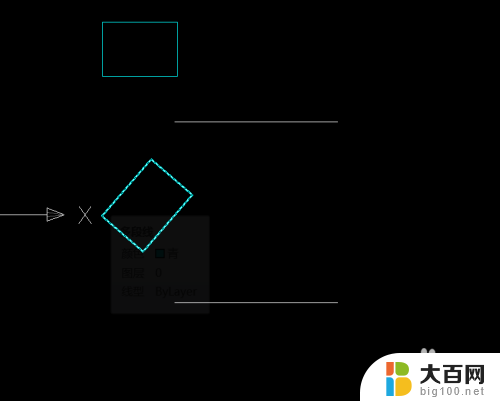
2.首先,我们输入“AL”命令。然后点击回车或者是空格键,执行这个命令,我们可以把当前的图形按照对象的图形角度或者是尺寸缩放,旋转。
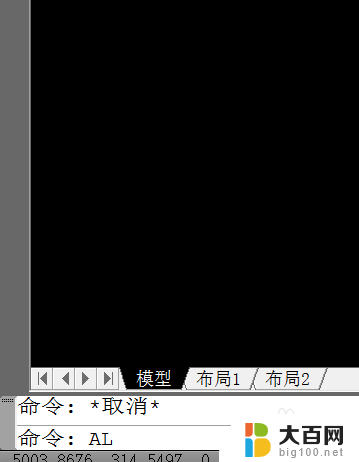
3.执行了这个命令之后,选择需要更改的图形,选择后鼠标右键或者的空格键确定。
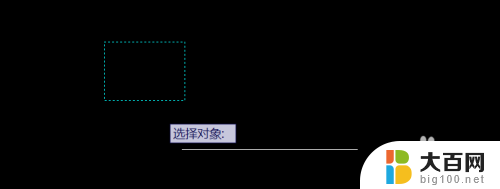
4.然后选择矩形的一个和图中直线平行的边,点击这个边的第一个点。然后点击对象直线的第一个点,点击矩形的边第二个点再点击直线的第二个点。这里需要注意要按照这个顺序来

5.全部点击后点击鼠标右键或者是空格键,有个选择,是否缩放对象。“Y”是表确定的意思,这个矩形的边就可以缩放成对象直线的长度。N则是对齐这个直线,并不会缩放。
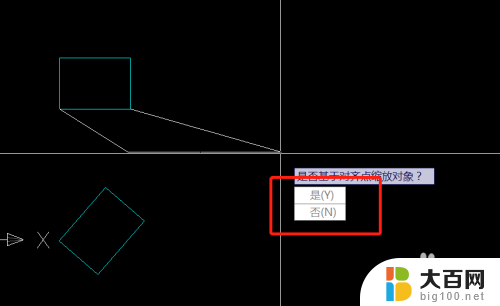
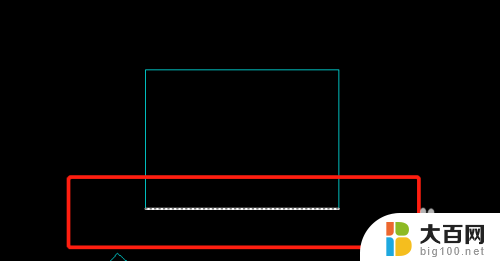
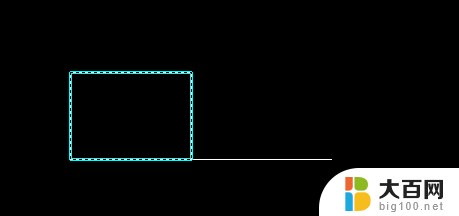
6.当然,我们想要把图中的这个矩形。旋转回到直线的角度和方向,那么还是重复上面的操作,这里的边是选择图中箭头指向的这个边,只是最后选择“N”即可。
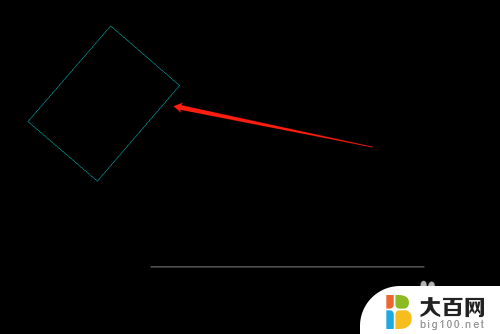
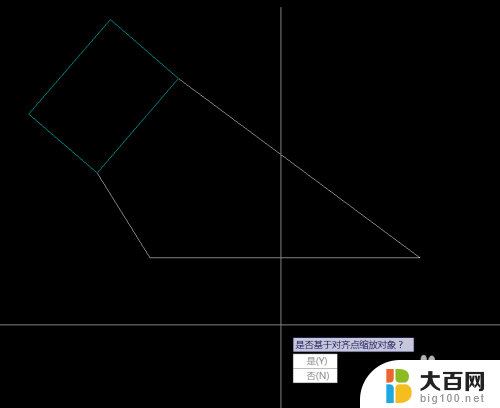
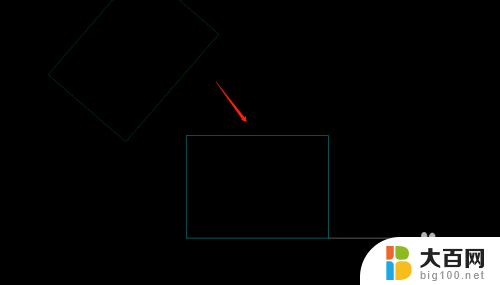
以上就是caddal命令的使用方法,如果遇到类似情况的用户可以按照以上步骤解决,希望对大家有所帮助。
- 上一篇: 笔记本字体怎么切换 电脑字体更换方法
- 下一篇: 怎么调节笔记本屏幕亮度 笔记本电脑屏幕亮度调节方法
caddal命令怎么用 AL命令在CAD软件中的使用技巧和注意事项相关教程
- caddiv命令怎么使用 CAD中使用div命令编辑的步骤
- cad如何把命令栏调出来 CAD输入命令对话框的使用方法
- cad怎么调出来命令栏 CAD软件如何调出输入命令对话框
- cad2020缩放快捷键 CAD2020中缩放命令的使用技巧
- cmd共享文件夹命令 使用CMD命令查看局域网共享文件
- 打开记事本的命令 Windows命令行命令打开记事本
- cad没有命令栏怎么办 CAD命令栏不见了怎么恢复
- cad输入命令栏怎么调出来 CAD输入命令对话框如何打开
- win关机cmd命令 Windows系统使用CMD命令快速关机
- windows 时间同步命令 如何使用命令行同步系统时间
- winds自动更新关闭 笔记本电脑关闭自动更新方法
- 怎样把windows更新关闭 笔记本电脑如何关闭自动更新
- windows怎么把软件删干净 如何在笔记本上彻底删除软件
- 苹果笔记本windows系统怎么看配置 怎么查看笔记本的配置信息
- windows系统卡死 笔记本卡顿怎么办
- window键盘关机 笔记本怎么用快捷键直接关机
电脑教程推荐